Trine 3는 Frozenbyte에서 개발한 액션/퍼즐 플랫폼 비디오 게임입니다. Trine 2의 후속작으로 2015년 8월 20일에 출시되었습니다. 이 게임은 Microsoft Windows, Xbox, PS4, Mac OS 및 Linux에 있습니다. Linux PC에서 작동하도록 하는 방법은 다음과 같습니다.

목차
Linux에서 Trine 3 작업하기
Trine 3는 Linux에서 기본 게임으로 작동하지만 플레이하려면 먼저 Steam 애플리케이션을 설치해야 합니다. 고맙게도 Steam은 대부분의 Linux 운영 체제에서 작동합니다. 불행히도 소프트웨어는 많은 배포판에 사전 설치되어 제공되지 않으므로 먼저 작동시키는 방법을 살펴봐야 합니다.
스팀 설치
Linux PC에서 Steam을 설정하려면 Linux 데스크톱에서 터미널 창을 열어야 합니다. 다음을 눌러 Linux 데스크탑에서 터미널 창을 열 수 있습니다. Ctrl + Alt + T 키보드에. 또는 앱 메뉴에서 “터미널”을 검색하십시오.
터미널 창이 열리고 사용할 준비가 되면 Steam 설치를 시작할 수 있습니다. 아래 설치 지침을 사용하여 Linux 컴퓨터에서 Steam을 설정하세요.
우분투
Steam이 Ubuntu에서 작동하도록 하려면 다음을 사용해야 합니다. 적절한 설치 터미널 창에서 아래 명령.
sudo apt install steam
데비안
Steam은 데비안에서 작동합니다. 그러나 작동하려면 Steam DEB 패키지를 컴퓨터에 다운로드해야 합니다. Debian용 Steam의 최신 릴리스를 다운로드하려면 다음을 사용하십시오. wget 아래 명령을 다운로드하십시오.
wget https://steamcdn-a.akamaihd.net/client/installer/steam.deb
최신 Steam DEB 패키지를 컴퓨터에 다운로드한 후 Steam을 설치할 차례입니다. 사용 dpkg 아래 명령을 실행하여 최신 버전의 Steam을 설치하세요.
sudo dpkg -i steam.deb
이제 Steam이 컴퓨터에 설치되었으므로 설치 과정에서 발생할 수 있는 종속성 문제를 해결해야 합니다. 그렇게 하려면 다음을 사용하십시오. apt-get 설치 -f 아래 명령.
sudo apt-get install -f
아치 리눅스
“multilib” 소프트웨어 저장소를 활성화한 경우 Arch Linux 사용자가 Steam을 사용할 수 있습니다. 이 리포지토리를 활성화하려면 텍스트 편집기(루트로)에서 /etc/pacman.conf 파일을 시작합니다. 열리면 “multilib” 앞에 있는 # 기호를 찾아 제거하고 바로 아래에 있는 줄을 제거합니다.
텍스트 파일을 편집한 후 저장하고 닫습니다. 그런 다음 공식 Arch Linux 저장소와 패키지를 다시 동기화하십시오.
sudo pacman -Syy
마지막으로 다음을 사용하여 컴퓨터에 최신 Steam 릴리스를 설치합니다. 팩맨 아래 명령.
sudo pacman -S steam
페도라/오픈수세
Fedora 및 OpenSUSE Linux 사용자 모두 운영 체제에 포함된 소프트웨어 저장소를 사용하여 컴퓨터에 Steam 애플리케이션을 설치할 수 있습니다. 그러나 Steam의 Flatpak 릴리스는 이러한 OS에서 더 잘 작동하는 경향이 있으므로 대신 해당 지침을 따르는 것이 좋습니다.
플랫팩
Linux PC에서 Steam을 Flatpak으로 사용하려면 먼저 컴퓨터에서 Flatpak 런타임을 설정해야 합니다. 시스템에서 런타임을 설정하려면 Flatpak 설정 가이드를 따르십시오.
컴퓨터에서 Flatpak 런타임을 설정한 후 Steam 설치를 시작할 수 있습니다. 아래 두 가지 명령을 사용하여 Steam을 작동시키십시오.
flatpak remote-add --if-not-exists flathub https://flathub.org/repo/flathub.flatpakrepo flatpak install flathub com.valvesoftware.Steam
Linux에 Trine 3 설치
Steam 응용 프로그램이 Linux PC에서 실행되고 실행되면 이를 실행하고 계정에 로그인합니다. 그런 다음 로그인한 후 아래의 단계별 지침에 따라 Linux PC에서 Trine 3가 작동하도록 합니다.
1 단계: Steam을 열고 앱 내부에서 “Store” 버튼을 찾으세요. “Store” 버튼을 클릭하여 Steam 상점으로 이동합니다. 검색 상자를 클릭하고 “Trine 3″를 입력하십시오. 눌러 입력하다 키를 눌러 Steam에서 검색 결과를 봅니다.
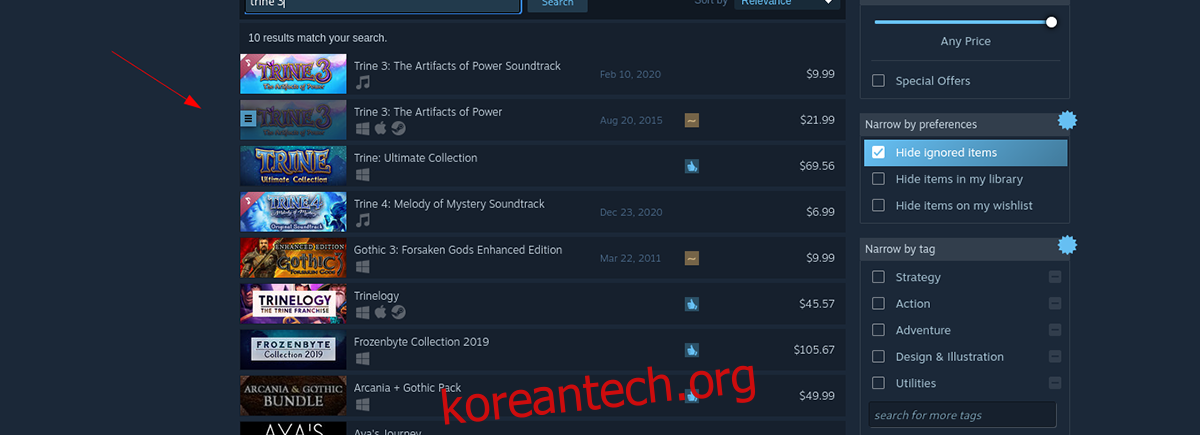
2 단계: “Trine 3″에 대한 Steam 상점 검색 결과를 살펴보고 마우스로 클릭하십시오. Trine 3 검색 결과를 선택하면 게임의 스토어 페이지가 로드됩니다. 여기에서 녹색 “장바구니에 추가” 버튼을 찾아 마우스로 클릭하여 Steam 카트에 추가하십시오.
Steam 장바구니에 게임이 추가되면 장바구니 아이콘을 클릭하세요. 장바구니 아이콘을 클릭한 후 게임 구매 절차를 진행합니다.
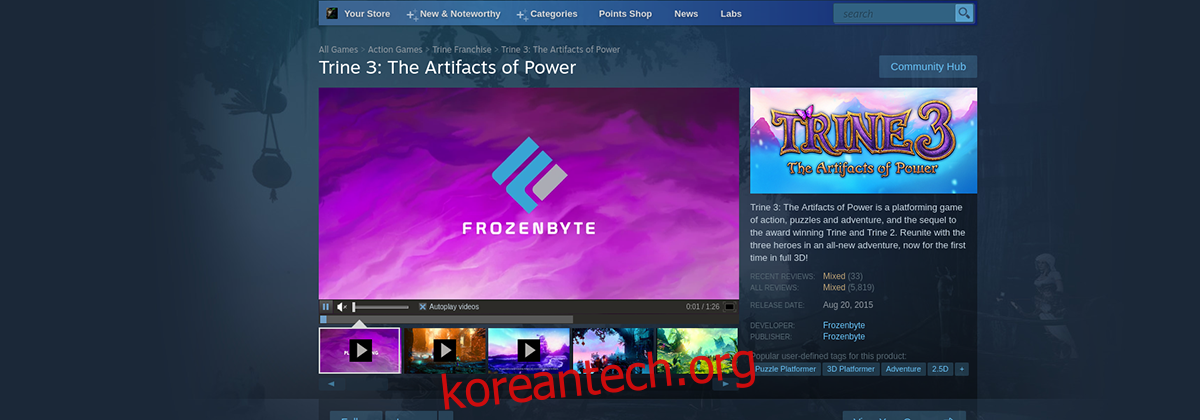
3단계: “라이브러리” 버튼을 찾아 마우스로 클릭합니다. 이 버튼을 선택하면 Steam 게임 라이브러리로 이동합니다. 게임을 살펴보고 “Trine 3″을 찾아 선택하십시오.
라이브러리 섹션에서 Trine 3을 선택하면 파란색 “INSTALL” 버튼이 표시됩니다. Linux PC에 Trine 3를 다운로드하여 설치하려면 이 버튼을 선택하십시오.
4단계: 설치가 완료되면 파란색 “INSTALL” 버튼이 녹색 “PLAY” 버튼으로 바뀝니다. Linux 컴퓨터에서 Trine 3를 시작하려면 이 버튼을 선택하십시오.

즐겁고 행복한 게임하세요!

